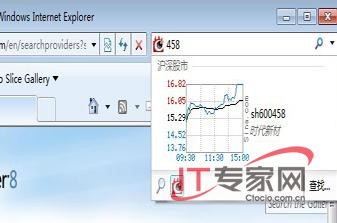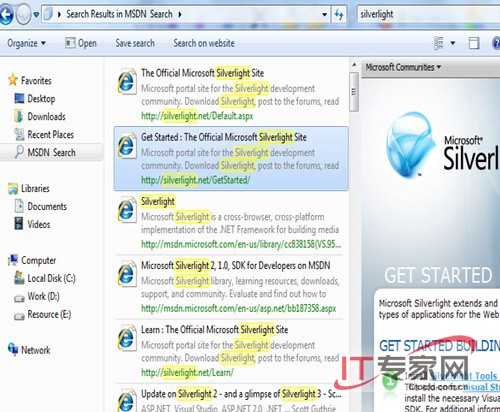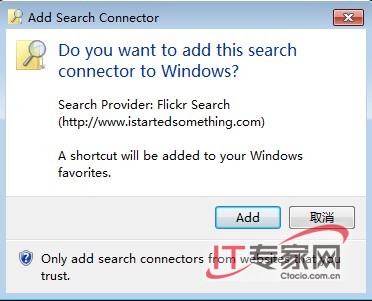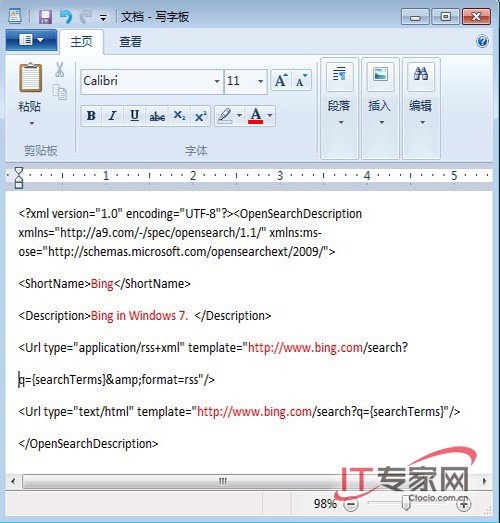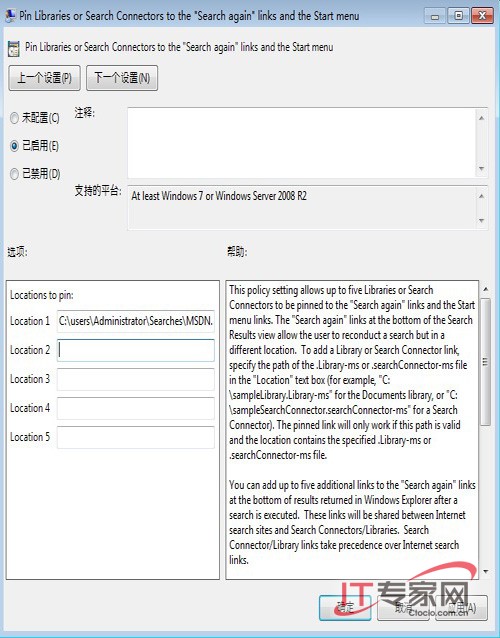在Windows 中推出了一個叫作Search Federation(聯合搜索)的搜索功能該功能可以看做是對Windows Vista中頗受贊譽的智能搜索的一個擴展和強化本文將對Windows 的這一新功能進行一個解讀希望對大家理解和使用它提升數據管理效率有所幫助
為什麼要推出Search Federation?
集成Search Federation功能無疑提升了Windows 的搜索能力但不僅僅如此對於微軟強化系統搜索功能的初衷我們比較感興趣大家知道在企業環境中數據不可能存放在一個地方往往存放於不同的PC不同的服務器不同的移動存儲設備中等等所以要訪問和檢索這些數據將變得非常麻煩Search Federation就是基於這樣的考慮而集成於Windows 中同時我們也可以將其看做是Windows 在面向企業用戶方面所做的改進利用Search Federation技術本地用戶並不需要部署第三方工具就能夠在局域網的其他pc中找到所需的數據文件
我們知道在Windows 中可以通過庫來方便地管理文件檢索文件只不過在此前需要管理員將文件的路徑添加到庫中而Search Federation並不依賴於庫它可以檢索到庫以外的文件
聯合搜索是如何工作的?
說到聯合搜索就不得不提到搜索連接器搜索連接器其實就是一個XML的腳本文件該腳本中定義了所要進行搜索的目標站點等信息在Windows 中添加搜索連接器後當用戶使用該搜索連接器進行搜索時Windows 就想目標站點發送HTTP請求搜索的條件然後服務就會返回RSS的結果在客戶端顯示出來其大致的流程如圖所示(圖)

聯合搜索的優勢是什麼?
聯合搜索在很大程度上解放了用戶用戶並不需要知道目標地址的相應的信息將這一切交給系統讓其完成搜索任務此外聯合搜索提供了豐富的用戶體驗通過浏覽器或者Windows 的資源管理器用戶可以實現數據的預覽略縮圖了解元數據信息並能實現數據的拖放數據檢索時的高亮顯示另外其安全性也很高並不會對源數據造成損傷其驗證方式由Windows集成當然它也不會增加客戶端的負擔因為搜索是在服務器上進行的在客戶端上不會執行代碼也不會非常明顯地增加客戶端的網絡流量因為它是以輕量的流量方式進行的還有一點在Windows 中聯合搜索的結果是以XML格式返回的我們可以進行屬性的映射略縮圖顯示和網址預覽等等
使用OpenSearch進行聯合搜索
OpenSearch是Windwos 聯合搜索的一種方式正如其名稱所表達的這時一種開放的搜索方式這大大方便了我們的數據搜索搜索時我們搜索數據而不用管目標數據在何處同時它也能夠很好地保證遠程數據源的安全性
()在IE 中使用OpenSearch
我們以Widnows 中集成的IE 浏覽器為例運行IE 可以在窗口的右上角看到一個搜索框其實它用到的搜索方式就是OpenSearch的聯合搜索方式OpenSearch是搜索連接器息息相關OpenSearch搜索就是通過搜索連接器來具體實施的大家可以看到IE 默認使用的是Live Search搜索連接器當然我們也可以添加其他搜索連接器至於搜索連接器我們可以通過自定義的方式去手動添加和編輯除了可以添加現成的搜索連接器我們也可以根據需要創建搜索連接器甚至可以將自己的站點添加到搜索連接器中以實現對站點內容的檢索
下面我們實例操作看看如何創建或者添加一個搜索連接器運行IE 在窗口的右上角可以看到一個搜索框其默認的搜索連接器就是Live Search點擊搜索框右側的下拉箭頭可看到此前添加的搜索連接器另外還有個操作項筆者此前曾經添加過一個新浪的天氣查詢如果要添加新的搜索連接器點擊查找更多提供程序項會進入微軟提供的一個可視化搜索的網頁在該網頁中列出了非常多的搜索連接器工具在網頁的左側有各種搜索器分類大家可展開某類找到自己需要的搜索連接器(圖)

比如我們添加一個新浪的股票搜索點擊其下面的添加到Internet Explorer按鈕然後彈出對話框詢問你是否要添加點擊添加後則該搜索工具就添加到IE 的搜索連接列表中在列表中點擊剛才添加的股票搜索工具則其成為搜索框的當前搜索工具在搜索框中輸入你所關心的股票名稱或者代碼就會在搜索框下看到該股票的走勢等信息同樣的點擊搜索列表中的天氣查詢工具在搜索框中輸入要查詢的城市的名稱就會看到該城市的天氣信息當然對於某些網站它們開發了自己是搜索工具我們都可以將其添加進來一說實現信息的快速檢索以上就是使用OpenSearch進行聯合搜索的一個例子利用這種搜索方式我們完全不用關心數據在什麼地方可以平滑發現(圖)
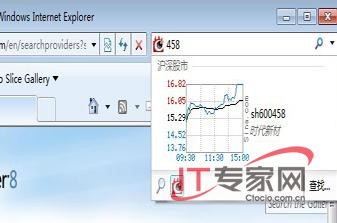
()自定義的OpenSearch
除了可以在通過IE 以及相關現成的搜索連接器檢索Internet中的信息外我們還可以手動添加相應的搜索連接器實現對局域網中數據的快速檢索對於公司的IT人員來說根據需要將數據文件以搜索連接器的方式進行檢索或者共享是非常可行和節約成本的一種方式
OpenSearch窗口概覽
如圖所示這是以Windows 的OpenSearch方式檢索和共享數據的一個截圖這是Windows 的資源管理器窗口窗口被分成部分在左側導航區中管理器創建了不少搜索連接器這些連接器囊括了企業數據可被檢索和訪問的所有索引當我們點擊左窗格中的某個搜索連接器後就會在中間的窗格中列出該索引所對應的數據文件的列表如果某個搜索連接器檢索到的文件數據比較多我們可在右上角的搜索框中輸入關鍵詞進行進一步的檢索這樣會在中間窗格中除了顯示文件的名稱外還會以高亮顯示關鍵詞最左側是預覽窗格點擊中間窗格中的對應文件在右側就會以預覽的方式顯示出來以確保我們找到自己所需要的文件此外在Windows 的資源管理器的最下面是細節窗格當在中間的創建中點選某數據文件後就會在此我們可以查看數據的大小創建時間等元數據信息(圖)
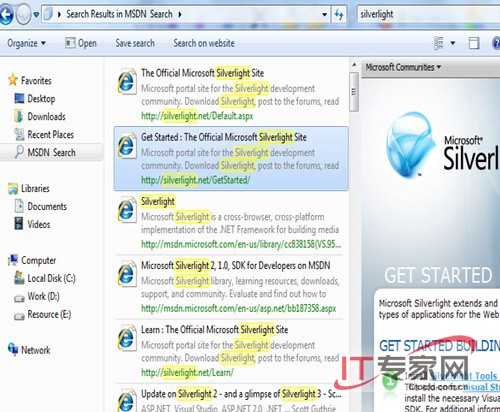
手動添加現成的搜索連接器
下面我們做一個演示看看如何手動添加一個搜索連接器搜索連接器大家可以去相應的網站下載或者自己手動編輯筆者下載一個flick的是搜索連接器其文件是flickrosdx打開Windows 的資源管理器筆者已經添加了個搜索連接器WotNewsMSDNChannel 現在我們就將bing的搜索連接器添加進來雙擊bingosdx文件彈出對話詢問是否添加我們點擊add可以看到Bing Serach已經添加進來了我們點擊該搜索連接器然後在搜索框中輸入Windows 可以看到系統訪問bing的網站然後搜索與Windows 相關的內容並在右側窗格中顯示出來點擊窗口上部的預覽按鈕窗口自動分成部分點擊中間窗格中的某一內容就會在右側顯示預覽(圖)
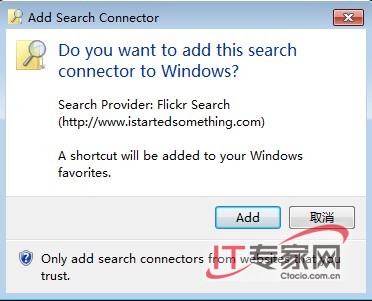
編輯搜索連接器
很明顯現成的搜索連接器並不能滿足我們的需要通常情況下管理員需要手動去編輯自己需要的搜索連接器其實搜索連接器文件打開後就是一個XML語言的腳本如果要純手動編寫代碼對於不少管理員來說是有難度的不過我們可以采取一個取巧的方法就是通過修改搜索連接器模板以創建自己需要的連接器如圖所示就是一個搜索連接器的目標文件的截圖我們只需替換圖中紅色的部分即可
其中Sevenforums標簽是設置連接器的名稱我們只需將Sevenforums更改為自己需要的名稱即可標簽中是設置連接器的描述大家可以自己依據實際情況去填寫template後面是設置要搜索的網站的URL地址大家只需將其更改為目標網站的URL地址即可當然對於企業用戶來說也可以將其更改為啟用內部Web的URL地址通過對圖中部分紅色的修改我們就完成了一個搜索連接器的文件代碼的創建接下來我們可將該文件保存為一個osdx格式的文件最後按照上面添加搜索連接器的添加方法直接雙擊該文件即可當然通過這種方式創建的搜索連接器有可能會存在一定的問題需要大家進行相應的調試不過建議大家還是下載比較專業的網站為其量身定做的搜索連接器(圖)
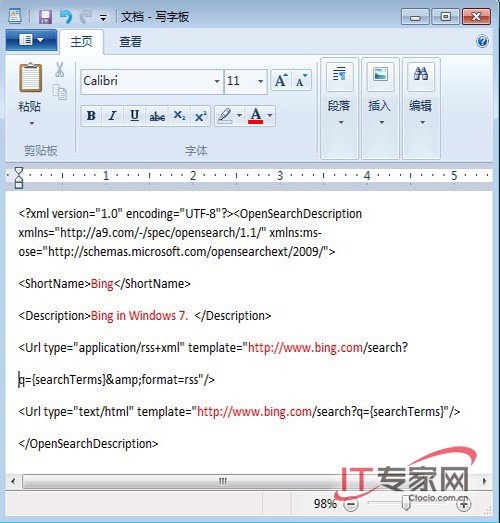
發布搜索連接器
在Windows 中我們創建的搜索連接器一般都是保存在C:\users\用戶名\Searches即用戶的搜索文件夾下對於創建的搜索連接器我們可以將其進行發布搜索連接器的發布有兩層含義其一是將其發布到系統的其它位置使它無處不在這樣方便我們調用例如當我們執行開始→搜索在搜索框中輸入搜索關鍵詞後會在上面顯示該搜索連接器以方便我們選擇除了這個位置之外當我們在Windows 的資源管理器的搜索框中輸入關鍵詞進行搜索當搜索完畢後會在窗口下面列出所有的搜索連接器可供用戶選擇使用哪個搜索連接器進行搜索默認情況下它是以本機的計算機為目標進行搜索當我們點擊其他的連接器比如MSDN這個連接器後就會從MSDN的網站中進行檢索其二是在域環境中通過組策略將其集中發布到域內的其他客戶端中實現搜索連接器的域內共享本文只說說搜索連接器在本機的發布其實在AD中的發布其組策略配置是一樣的
搜索連接器在系統中的發布我們可以通過添加相應的注冊表項來完成當然最簡單的方式是通過組策略來完成執行開始→運行輸入gpeditmsc打開組策略編輯器依次展開用戶配置→管理模板→Windows 組件→Windows資源管理器在右側找到並打開Pin Librahim or Search Connectors to the Search againlinks and the Shart menu組策略項首先選擇啟用該策略然後在選項下面可以添加相應的搜索連接器進行發布在此最多只能發布個搜索連接器將C:\users\用戶名\Searches目錄中對應的搜索連接器的完整路徑復制到文本框中例如C:\users\Administrator\Searches\MSDNsearchConnectorms按照同樣的方法將其它的搜索連接器進行發布這樣搜索連接器就會出現在上面所示的位置中(圖)
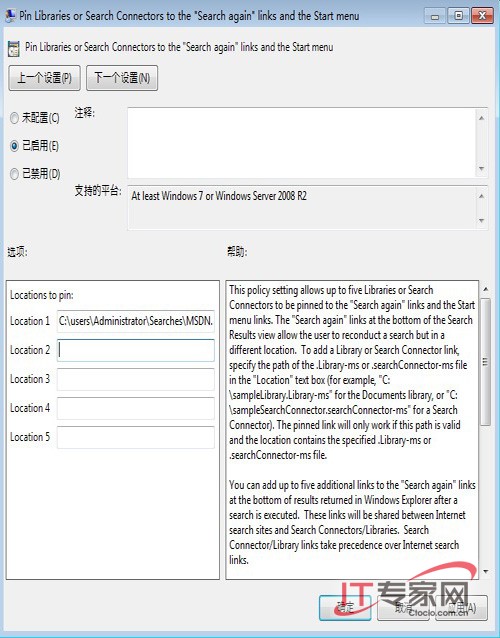
總結上面關於Windows 的Search Federation(聯合搜索)功能的解讀和使用范例主要是基於個人用戶的其實在域環境中其聯合搜索更顯示了它的靈活和強大相信隨著Windows 正式版的發布以及其在企業環境中的部署聯合搜索功能將會在數據文件的檢索和搜索方面極大地解放IT人員
From:http://tw.wingwit.com/Article/Common/201311/4726.html